Infos d’identification paginées AD FS
S’applique à : Windows Server 2019
L'interface utilisateur de connexion est mise à jour dans Windows Server 2019 pour avoir une apparence identique à celle de Microsoft Entra ID. Cette mise à jour fournit aux utilisateurs une expérience de connexion plus cohérente qui intègre un flux utilisateur centré et paginé.
Nouveautés
Dans AD FS dans Windows Server 2012 R2 et 2016, votre écran de connexion ressemblait à ceci :
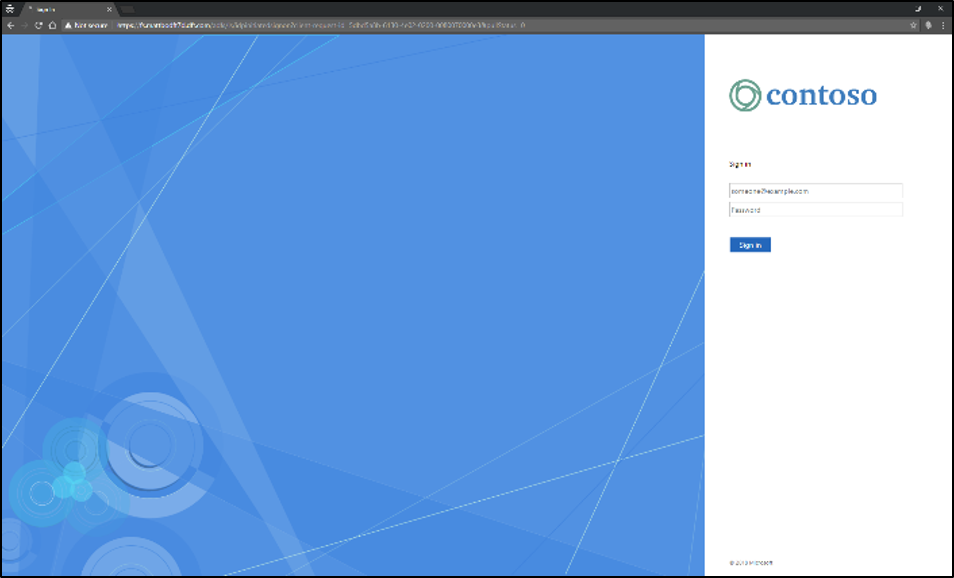
Au lieu d’afficher un seul formulaire à droite de l’écran, la connexion à Windows Server 2019 propose plusieurs mises à jour de conception, notamment :
- Interface utilisateur centrée. Dans les versions antérieures, l’interface utilisateur de connexion s’affiche à droite de l’écran, comme illustré dans la capture d’écran précédente. L’interface utilisateur est désormais positionnée devant et au centre pour moderniser l’expérience.
- Pagination. Au lieu d’un long formulaire à remplir, un nouveau flux vous guide dans l’expérience de connexion étape par étape. Notre recherche montre qu’avec cette approche, nos clients ont plus de succès avec leurs connexions. Elle donne aussi plus de flexibilité pour incorporer différentes méthodes d’authentification, comme l’authentification par téléphone.
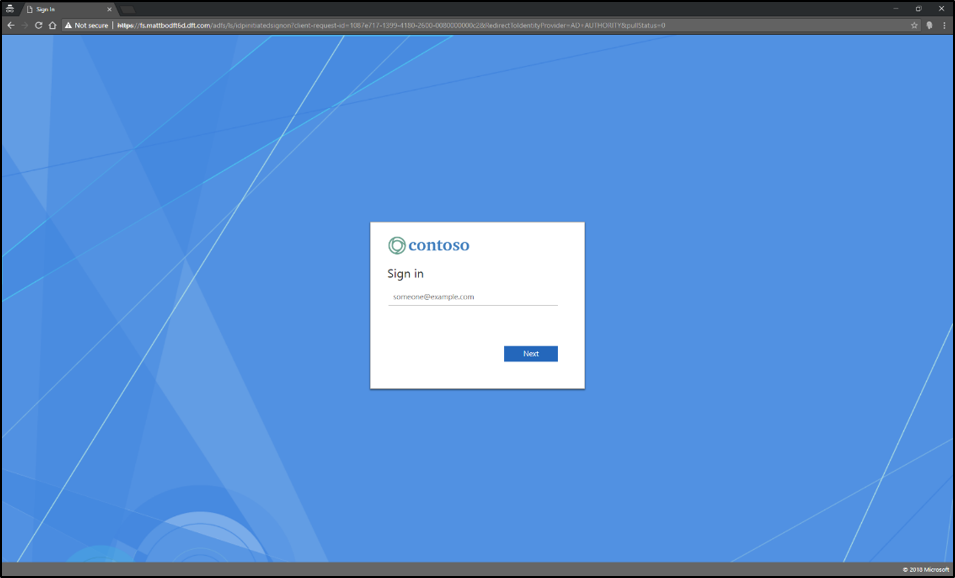
Dans la première page, vous êtes invité à entrer votre nom d’utilisateur. Vous pouvez également sélectionner l’option « Rester connecté » pour réduire la fréquence des invites de connexion et rester connecté quand les conditions de sécurité sont remplies. (Cette option est désactivée par défaut.)
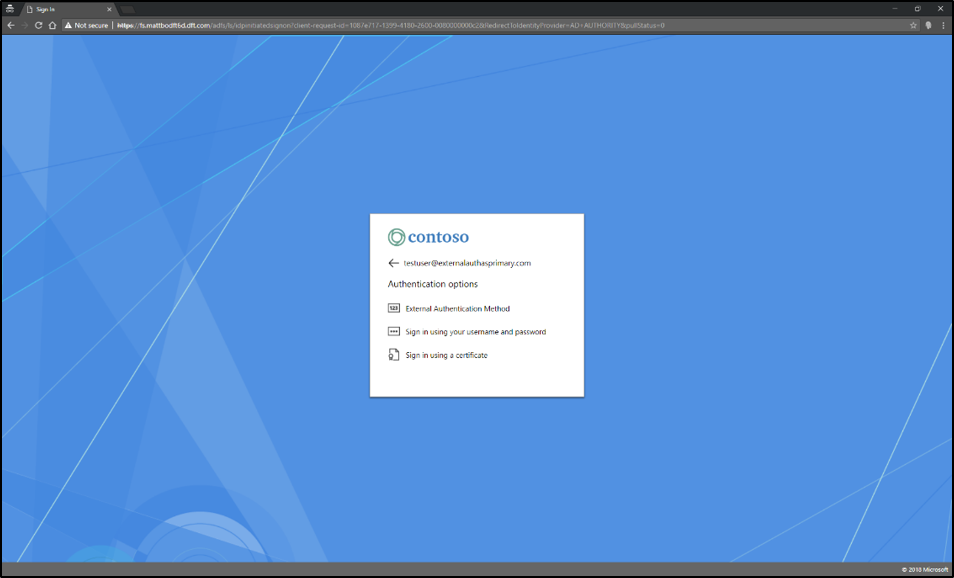
Dans la deuxième page, vous avez des options d’authentification, configurées par votre administrateur. Si l’autorisation de l’authentification externe comme authentification principale est activée, elle est également incluse.
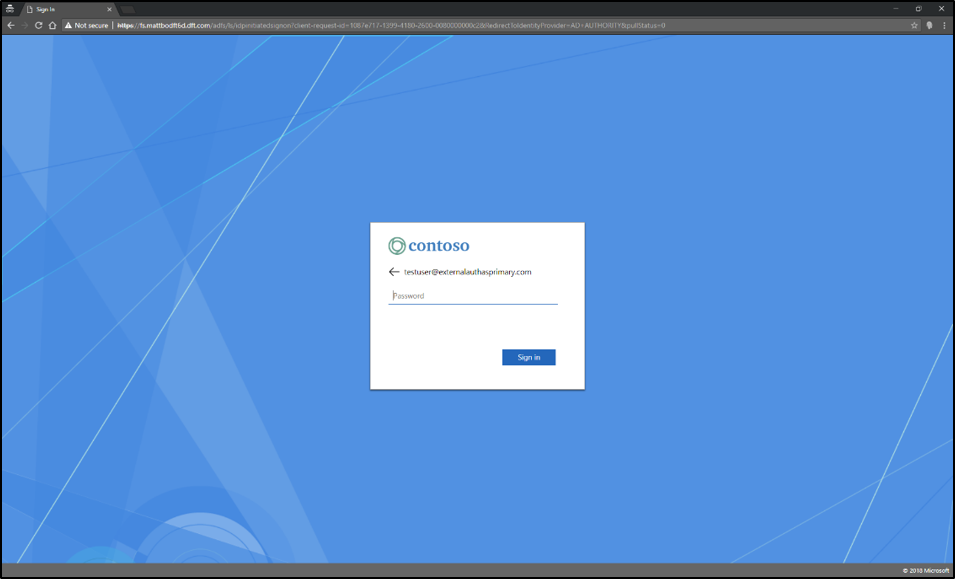
Dans la troisième page, vous êtes invité à entrer votre mot de passe (en supposant que vous avez sélectionné « Mot de passe » comme option d’authentification).
Mise à niveau vers une connexion paginée
Les nouvelles installations d’AD FS reçoivent la nouvelle interface utilisateur de connexion par défaut.
Si vous êtes déjà client d’AD FS 2012 R2 ou 2016, il y a deux façons de recevoir la nouvelle conception d’interface utilisateur après la mise à niveau des serveurs vers AD FS 2019 et l’activation du FBL vers 2019.
- Autorisez la nouvelle connexion via PowerShell. Exécutez la commande suivante pour activer la pagination :
Set-AdfsGlobalAuthenticationPolicy -EnablePaginatedAuthenticationPages $true
- Activez l’authentification externe comme authentification principale via PowerShell ou via le Gestionnaire de serveur AD FS. Les nouvelles pages de connexion paginée sont activées quand cette fonctionnalité est activée.
Si vous êtes un nouveau client d’AD FS, vous recevez la nouvelle conception par défaut. Toutefois, si vous utilisez AD FS 2012 R2 ou 2016, vous devez effectuer plusieurs étapes pour recevoir la nouvelle conception :
Set-AdfsGlobalAuthenticationPolicy -AllowAdditionalAuthenticationAsPrimary $true
Personnalisation
Les options de personnalisation fonctionnent toujours dans AD FS 2019.
Liens connexes
- Si vous ne prévoyez pas de mettre à niveau vos serveurs vers AD FS 2019, mais voulez quand même la nouvelle conception de connexion : Utilisation d'un thème web d'expérience utilisateur Microsoft Entra ID dans les services de fédération Active Directory (AD FS)
- Aide sur la personnalisation : Personnalisation de la connexion utilisateur AD FS
Commentaires
Bientôt disponible : Tout au long de l’année 2024, nous abandonnerons progressivement le mécanisme de retour d’information GitHub Issues pour le remplacer par un nouveau système de commentaires. Pour plus d’informations, consultez : https://aka.ms/ContentUserFeedback.
Soumettre et afficher des commentaires pour